Dans ce tutoriel sous Photoshop vous allez créer le logo de EA Games, qui est constitué de plusieurs reflets et dégradés. Ce tutoriel est assez simple mais reste toute fois assez long. On utilisera principalement l’outil sélection et pot de peinture (pour les reflets) mais aussi des dégradés. Un fichier Photoshop (.psd) est disponible à la fin du tuto.
1.
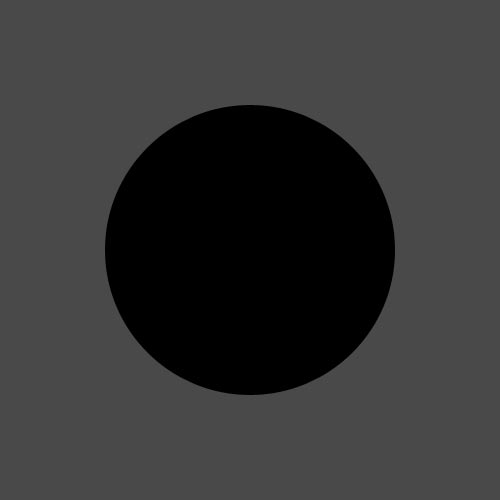
Je créer un nouveau document (500×500 dans mon exemple) que je remplis d’un gris #494949. J’appuie sur la touche D pour récupérer les couleurs par défauts, puis je créer un rond de 290px de diamètre avec l’outil ellipse (restez appuyé sur ALT + MAJ pour avoir un rond parfait) et je fais un Clique droit > Pixelliser le calque sur ce nouveau calque.
2.
Je vais dans les Options de fusion > Incrustation en dégradé que je remplis ainsi :

Puis dans Contour : Taille 2px et Position Centre (la couleur du contour est le noir #000000). Vous pouvez ajouter une Lueur Externe comme ceci :
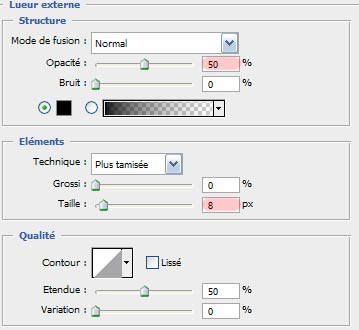
Nous en sommes la :
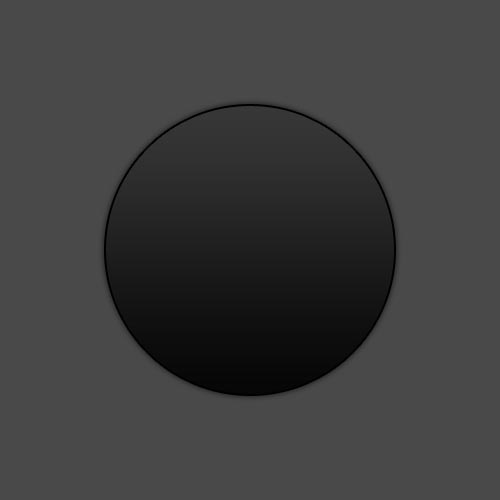
3.
Je vais maintenant m’attaquer aux reflets de cette première partie. Pour cela je choisi un gris relativement clair #999999, puis je récupère la sélection de mon rond en faisant CTRL + Clic gauche sur sa vignette. Je fais ensuite Sélection > Modifier > Contracter > 1px. Je créer un nouveau calque que je rempli avec l’outil pot de peinture. Ma sélection est toujours active, je choisis l’outil sélection et avec les flèches de mon clavier je la descends de 3px vers le bas, puis je supprime (SUPPR). Je passe l’opacité de mon calque à 70%.
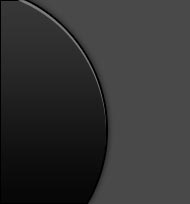
4.
Vous voyez maintenant que les « pointes » du reflet ne sont pas vraiment très agréable à regarder. Je prends donc l’outil gomme et je choisis un Arrondi flou de 65px et je gomme légèrement les extrémités de mes pointes. Voilà, le premier reflet est finit !
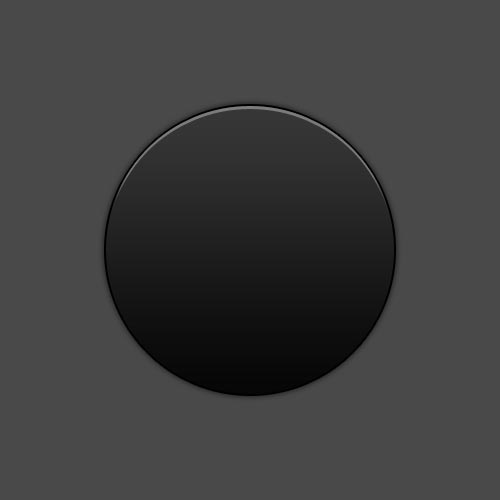
5.
Je vais maintenant faire le reflet du bas, je ne vais pas me répéter, je répète donc l’étape 3, sauf qu’ici je remonte la sélection de 2px et que je gomme davantage les pointes.

6.
Je vais créer la séparation entre les « 2 ronds » du logo, je pourrais récupérer la sélection et la contracter mais le résultat n’est pas terrible. Je refais donc un deuxième rond à l’intérieur de celui déjà existant, sauf que celui ci sera de fond noir #000000 et de diamètre 256px. Et encore une fois je pixellise le calque.
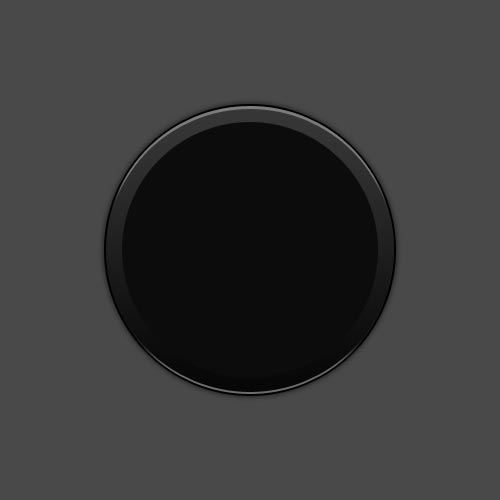
7.
Encore quelques reflets ! Cette fois ci je vais faire les deux reflets à l’extérieur du rond noir. Je récupère donc la sélection du rond noir (CTRL + Clic gauche) puis je fais Sélection > Modifier > Dilater > 2px. Je créer un nouveau calque et je remplis du gris #999999, je prends l’outil sélection je descends de 2px et je supprime. Cette fois ci je vais effacer plus de la moitié des pointes afin de conserver un « petit » reflet en haut et hop opacité à 70%.
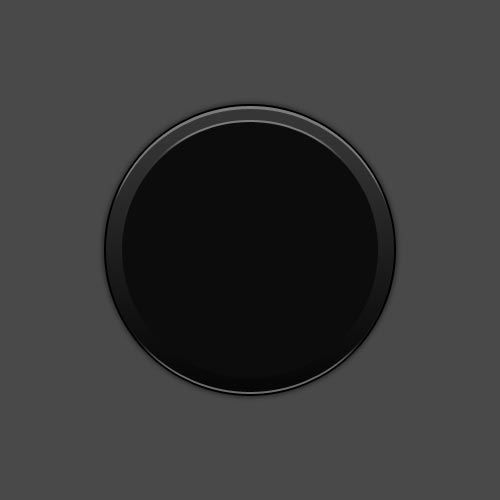
8.
Je vais m’occuper du reflet du bas, même technique sauf que celui là sera plus grand, j’efface moins les pointes, je ne fais que les adoucir.
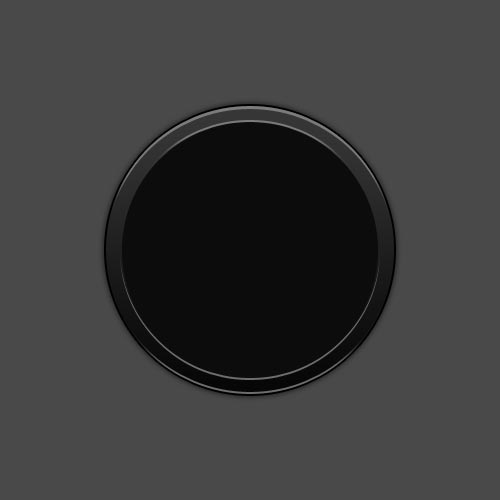
9.
Le plus gros est fait ! Il ne me reste qu’à créer le rond du milieu et d’ajouter ses 2 reflets. Je créer un nouveau rond encore plus petit (peut importe la couleur) de 244px de diamètre dans mon exemple et comme à chaque fois, je le pixellise. Je m’occupe ensuite des options de fusion Logo EA Games > Incrustation en dégradé : Puis Biseautage et estampage :
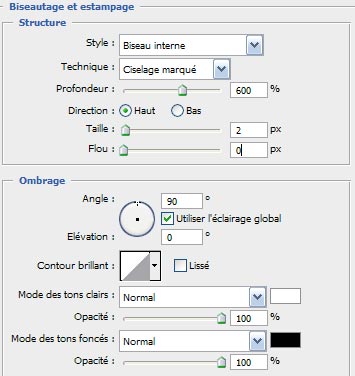
10.
Il ne me reste qu’à faire le reflet du bas et d’ajouter le texte ! Je récupère donc la sélection de mon rond, je la contracte de 1px, et sur un nouveau calque je la remplie de #6a6a6a. Je monte de 3px et je supprime ! Je réduit mon reflet avec la gomme et je laisse mon calque à une opacité de 100%.
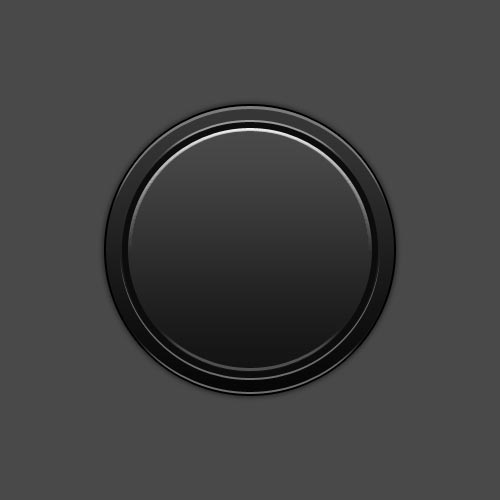
11.
Pour fignoler tout ça, je sélectionne tous les calques de reflets (en restant appuyé sur CTRL) et je fais Filtre > Convertir pour les filtres dynamiques. Et Filtre > Flou gaussien > 0,3px. Pour ce qui est du texte je l’ai extrait d’un logo EA, puis redimensionné et inséré dans mon image !
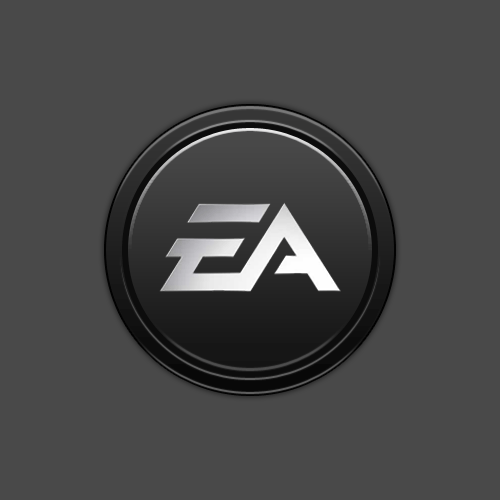
Ce tutoriel est maintenant terminé ! Merci de l’avoir lu et surtout n’hésitez pas à laisser vos questions ou remarques via les commentaires

